連接 USB 隨身碟到電腦後,您會收到一則訊息,告訴您在使用之前需要先對其進行格式化。這會讓您感到意外,因為到目前為止,您一直正常使用這個隨身碟。所以,發生了什麼變化,您應該怎麼做呢?
在這篇文章中,我們將討論為什麼會出現這個訊息,以及如何從需要格式化的隨身碟中恢復資料,這樣您就不必損失所有資料。
為什麼您的電腦建議格式化您的USB
當您的隨身碟檔案系統受到損壞,或者損壞到系統無法讀取的程度時,會出現此消息。因此,Windows會自動提示需要格式化USB以進行修復。以下問題可能會觸發隨身碟要求格式化。
| 问题 | 描述 |
| 📁 文件系统损坏 | 如果您的USB的文件系统损坏了,Windows系统将不知道如何导航它和访问您的数据。因此,它会建议格式化来修复它。 |
| ❌ 兼容性问题 | 如果USB驱动器使用的文件系统不被您的操作系统支持,操作系统将会推荐格式化该设备。 |
| 💥 物理损坏 | 导致内部组件受损的物理损坏可能会导致USB行为异常,例如要求格式化。 |
| 🗃️ 缺失文件系统 | 如果您的USB驱动器没有使用文件系统进行格式化,您的操作系统将建议格式化USB为一个可用的文件系统以允许写入数据。 |
問題在於格式化您的隨身碟會刪除其上的所有內容。因此,在您格式化它之前,您應該先從USB中取得您的數據。下一節將討論您需要做些什麼來從需要格式化的隨身碟中恢復數據。
如何從需要格式化的隨身碟中恢復文件
A USB drive that says it needs to be formatted will still have your data on it. Before you can use it, however, you must recover it. Even though Windows wants to format the USB drive, you can move past this message and retrieve your data using the data recovery tool Disk Drill. It will scan your flash drive for recoverable data, then give you the option to either pick and choose what data to recover, or to recover it all.
以下的說明將幫助您了解如何從需要格式化的隨身碟中恢復文件。
- 將您的 USB 連接到電腦。當系統提示您格式化驅動器時,點選取消。
- 下載並安裝 Disk Drill 到您的電腦。安裝完成後打開它。
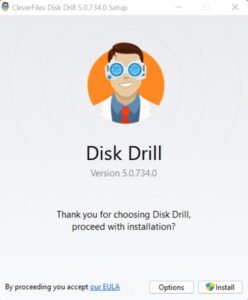
- 從裝置列表中選擇您的閃存驅動器,然後點選尋找丟失的數據。
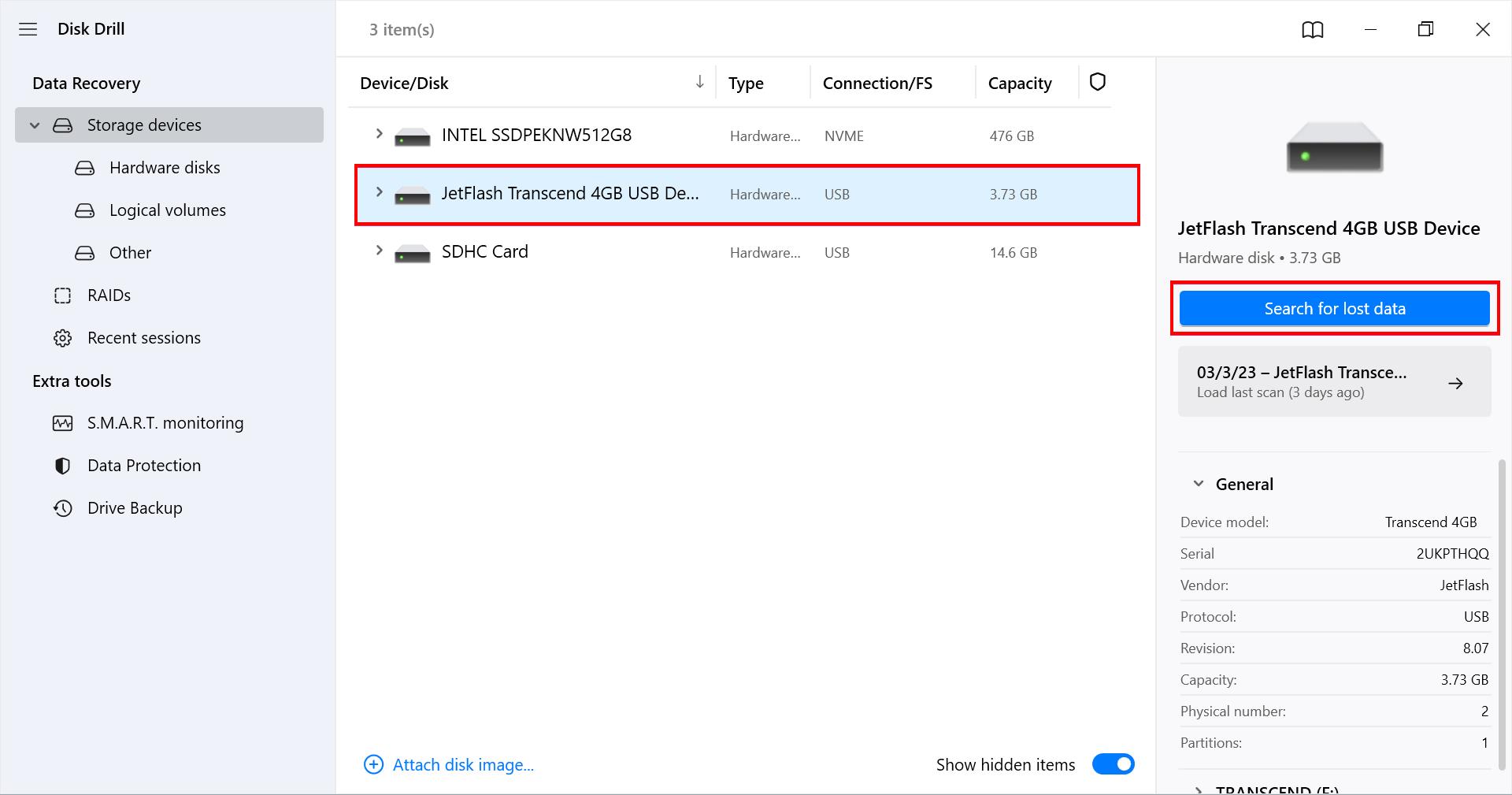
- 一旦 Disk Drill 掃描完您的閃存驅動器後,點擊檢視找到的項目。
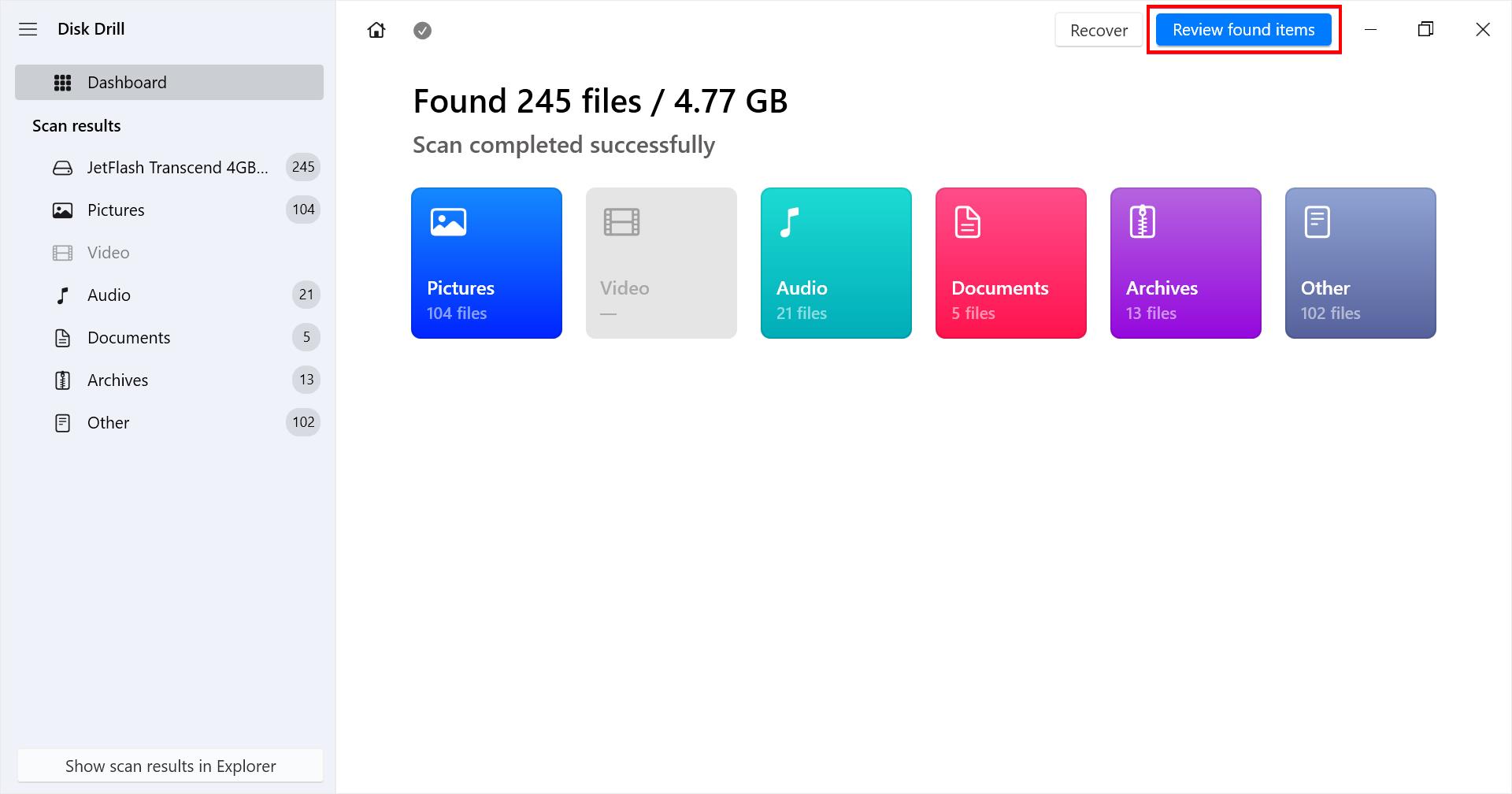
- 標記您想要恢復的文件。利用恢復機率這一列來注意您的成功率,並通過雙擊來預覽需要的文件。準備好之後,點選恢復。
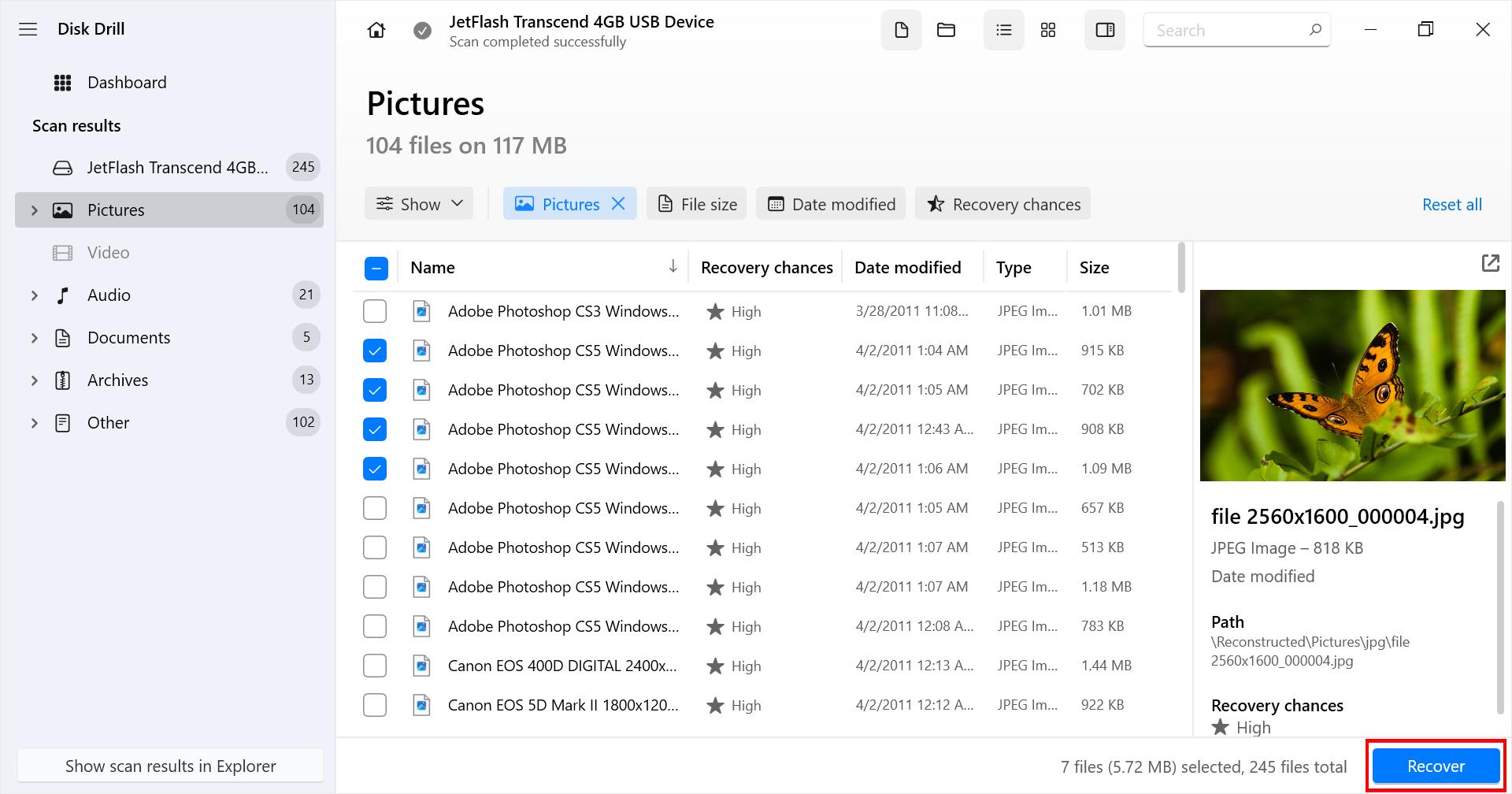
- 選擇您要保存文件的位置。請確保它們不是被保存在您正在從中恢復的同一個閃存驅動器,以避克數據腐壞。
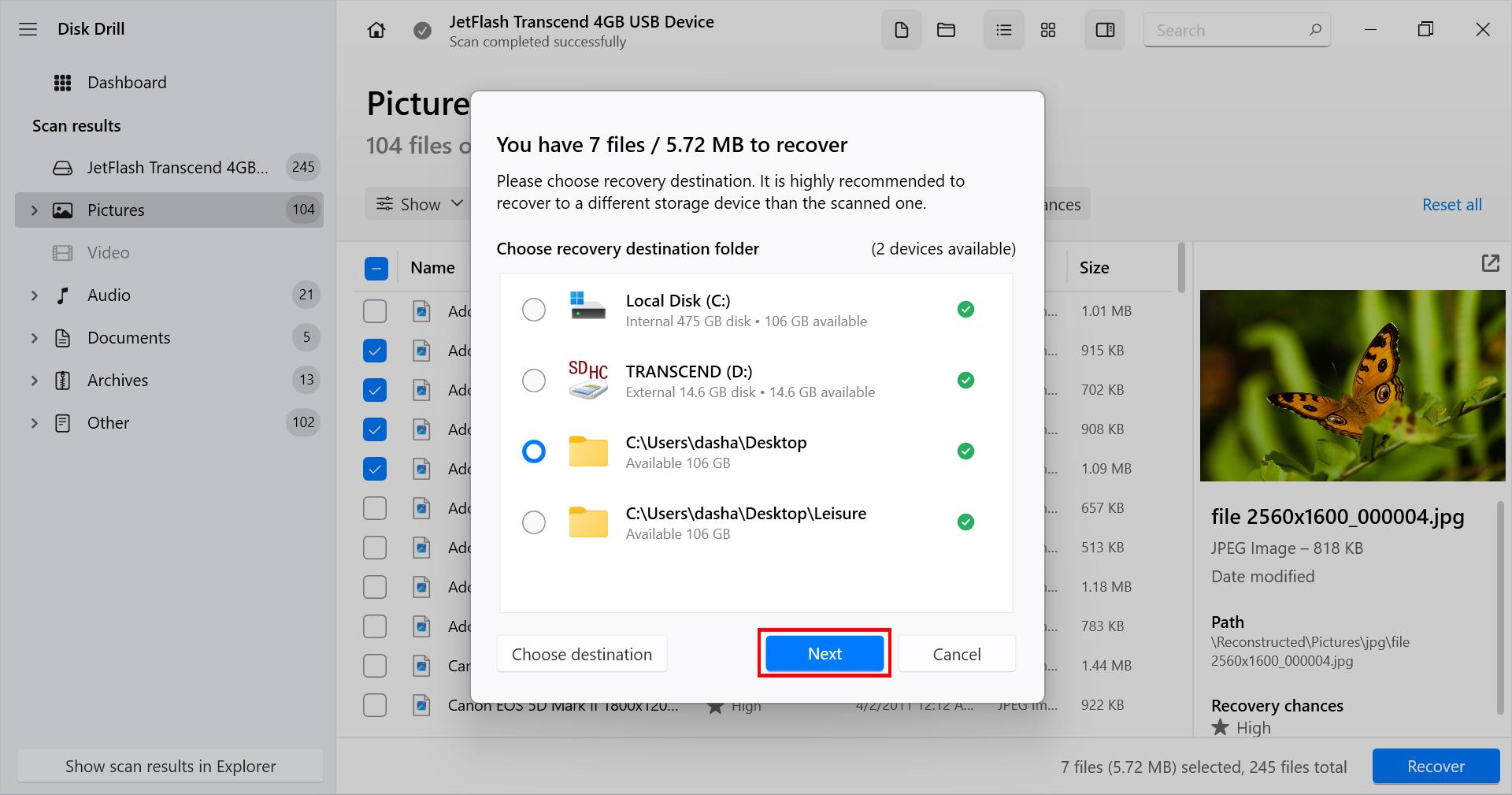
文件恢复后,Disk Drill 将向您展示恢复过程的结果,并为您提供一个快捷方式,直接前往您选择进行恢复的文件夹。
如何修復提示需要格式化的隨身碟
您可以使用一款名為 TestDisk 的免費開源恢復工具來修復要求格式化的隨身碟。它能夠藉由修復對您的檔案系統所造成的底層損壞來做到這一點。進行這樣的修復同時也將恢復對您資料的存取(但我們建譔在使用TestDisk進行修復前使用另一工具恢復您的資料,以避免在修復過程中如果出現意外進一步造成損壞)。
TestDisk 沒有圖形化使用者介面。相反地,它使用 CMD 視窗來引導您完成每個步驟。我們在下方提供了操作指南,但如果您需要更全面的資訊,也可以參考官方文件。
按照這些步驟使用TestDisk來修復閃存盤:
- 下載並解壓縮TestDisk。打開testdisk_win。
- 按下Enter建立新的日誌文件。
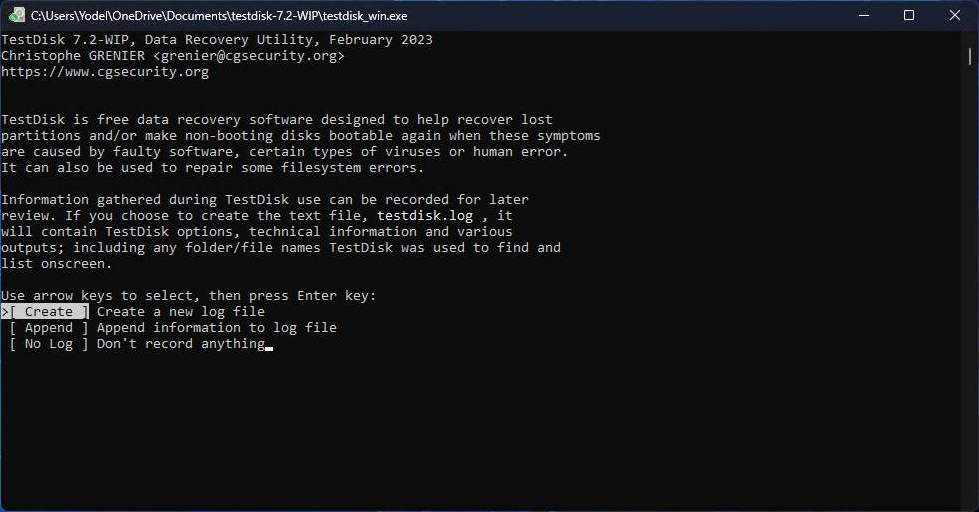
- 使用上下箭頭鍵選擇USB,然後按下Enter。
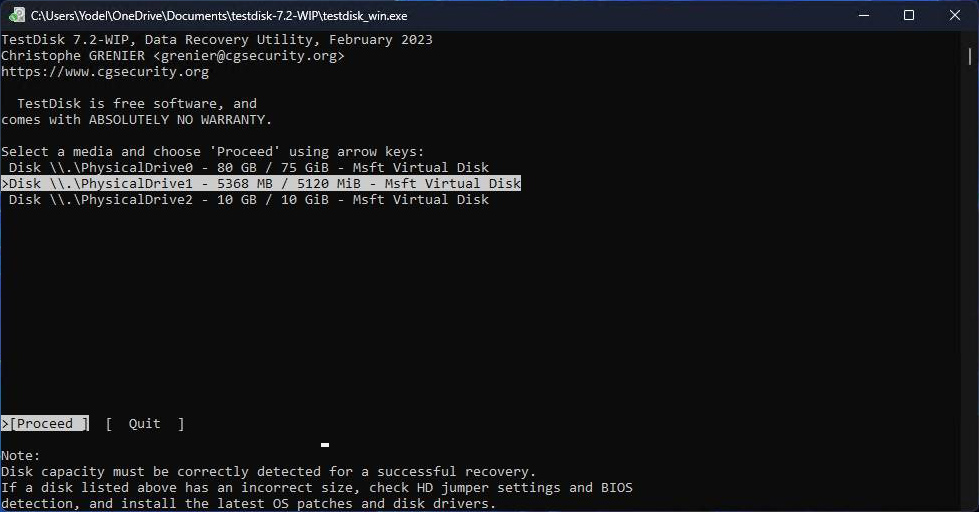
- 選擇你的USB驅動器使用的分區表類型,然後按下Enter。
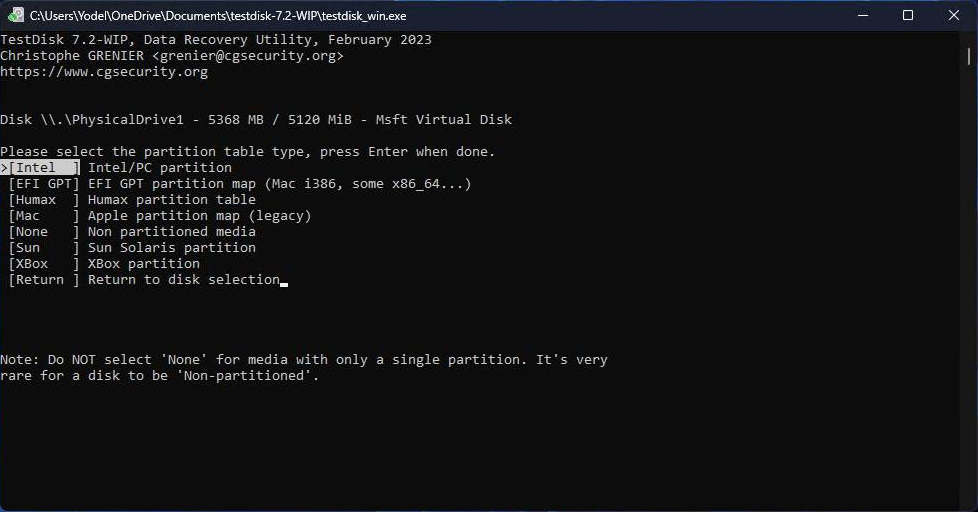
- 按下Enter分析你的USB目前的分區結構。
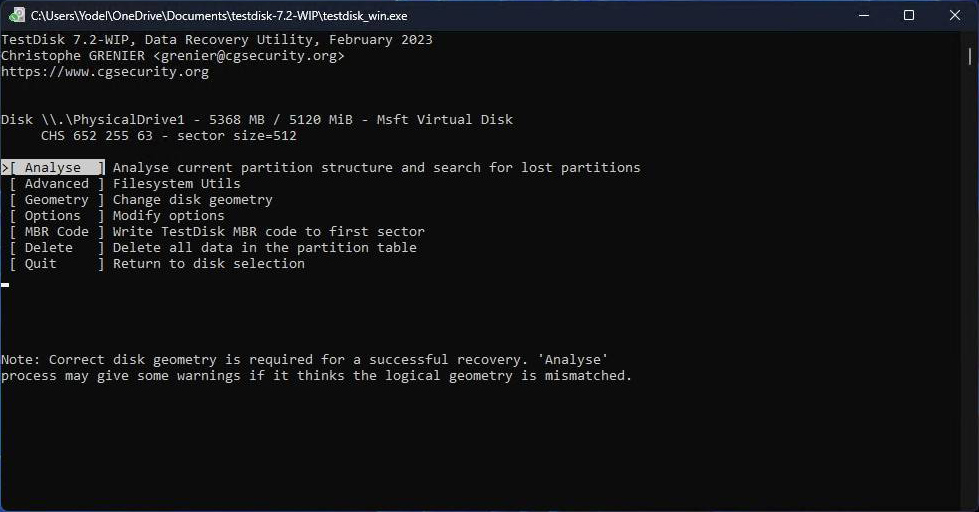
- 按下Enter開始快速搜尋。
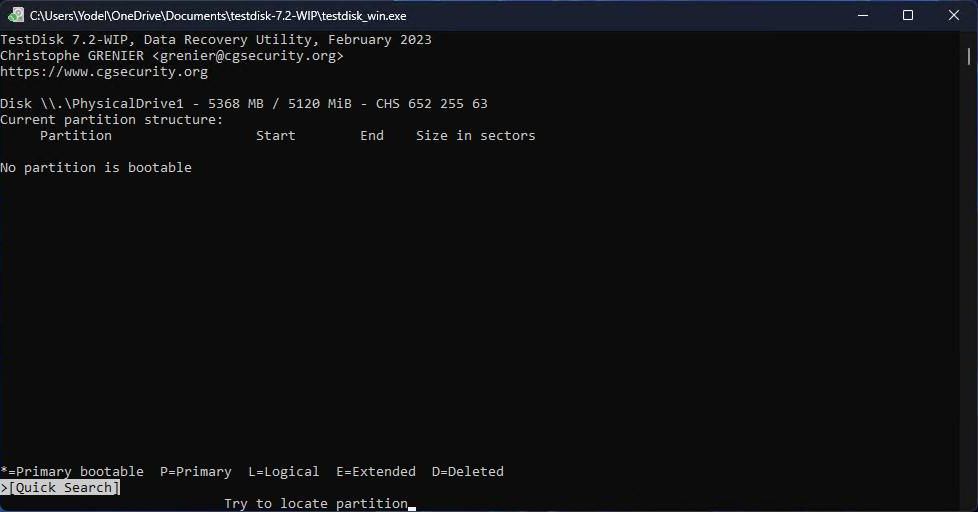
- 按下Enter繼續。
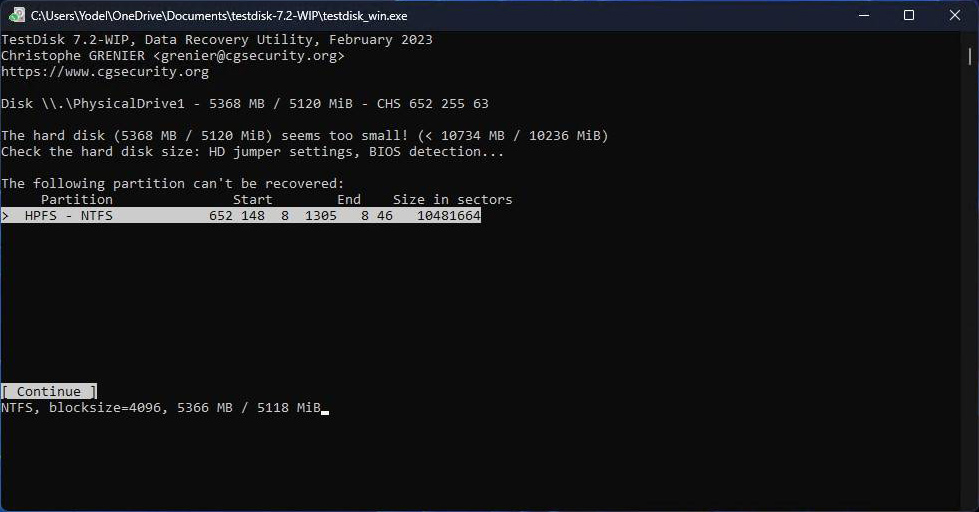
- 選擇你丟失的分區。如果你的分區不在,你可能需要執行更深入的搜尋。此外,你可能需要使用左右箭頭鍵將特徵從D (Deleted)改為P (Primary)。準備好後,按下Enter。
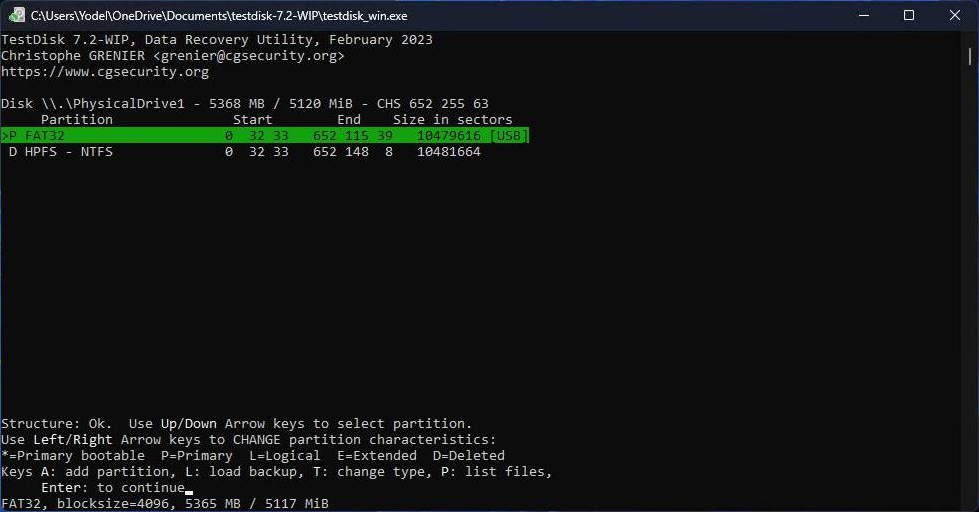
- 選擇寫入選項,然後按下Enter。
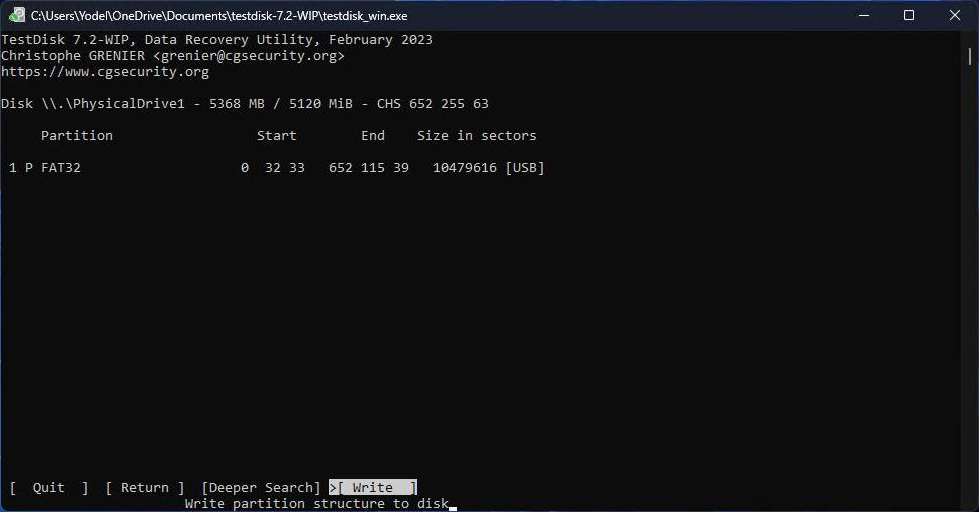
- 按下Y確認。
保護你隨身碟的小技巧
虽然有时候这类问题是不可避免的,但是在处理你的闪存盘时你可以记住一些小窍门来减少文件系统变得损坏或毁坏的机会。
- ⏏ 安全彈出– 正如我們之前提到的,單純地直接拔掉隨身碟可能會造成資料損壞。請總是安全彈出裝置,以避免中斷寫入進程。
- 📦 正確儲存– 當隨身碟不使用時,找一個安全的地方妥善存放。隨身碟不斷地暴露在惡劣環境中可能會對其造成物理損害,並減少其整體壽命。
- 👍 使用防毒軟體 – 當你往電腦或隨身碟下載文件時,確保你使用的是可以掃描這些文件潛在威脅的防毒程序。如果偵測到惡意軟體,你的防毒軟體會將其隔離,以保護你的資料安全。
通过积极维护您的闪存盘,可以延长使用寿命并减少性能降级的风险。
結論
即使您的隨身碟提示需要進行格式化,也不代表您的USB驅動器必須立即格式化。相反地,在直接開始修復過程之前,您可以先使用數據恢復工具來取回您的數據。這為您提供了在格式化隨身碟以便重新使用之前,先儲存數據的機會。
常見問題解答:
- 將您的裝置連接到另一台電腦,以查看問題是否孤立存在。
- 掃描潛在的病毒/惡意軟體感染。
- 以管理員身份開啟CMD,輸入“SFC /scannow”來使用Windows的掃描與修復工具。
- 以管理員身份開啟CMD,輸入“chkdsk N: /r /x”,其中N為您的USB驅動器的盤符。
- 如有必要,使用資料恢復軟體來恢復文件。然後,格式化該驅動器。
- USB 隨身碟是全新的
- USB 隨身碟有檔案系統錯誤,使用其他工具無法修復
- 您需要更改存儲設備的檔案系統
- USB 隨身碟感染病毒/惡意軟體,並且防毒軟體無法解決問題




